怎么暂时禁止用户使用win10系统电脑中的控制面板与设置功能
在win10系统电脑中,如果不想要其他人通过控制面板与设置功能来修改我们的电脑设置的话,可以选择暂时禁用这两个功能。具体应如何操作呢?接下来就由小编来告诉大家。
具体如下:
1. 第一步,打开电脑后,点击左下角的搜索框,然后在搜索框中输入组策略,然后点击右侧的打开按钮。

2. 第二步,打开开本地组策略编辑器窗口后,点击用户配置选项左边的展开按钮。

3. 第三步,在展开的项目中,点击管理模板项目。

4. 第四步,在右侧的管理模板页面下,双击控制面板标签。

5. 第五步,在展开的项目中,双击禁止访问控制面板和PC设置选项。
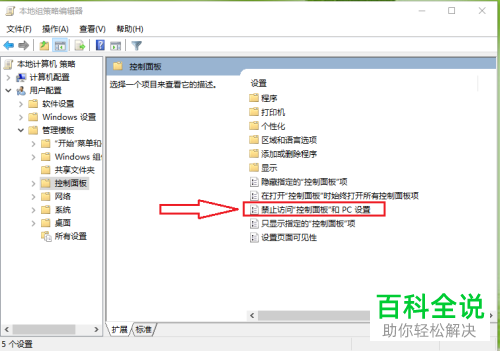
6. 第六步,在弹出的设置窗口下,点击勾选已启用选项。

7. 第七步,点击窗口下方的确定按钮,即可完成设置。

8. 第八步,如下图所示,就是禁止使用控制面板与设置功能后,再次打开控制面板时弹出的提示对话框。

以上就是小编为大家带来的win10系统电脑中暂时停用控制面板与设置功能的方法。
赞 (0)

